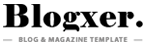一、如何登录系统
电脑端登录
1.进入登录页面。打开浏览器,在网址栏中输入网站地址:
http://zkvtc.fanya.chaoxing.com/portal 或登录学校官网,找到“在线课堂”进入
2.点击登录按钮。
首次登录点击【新用户注册】,进入注册界面,输入手机号→获取验证码→输入验证码→设置登录的密码→点击下一步。点击下一步后,若提示输入学校信息,则输入单位UC码绑定单位(单位UC码:6557)→输入自己的账号和正确姓名进行单位验证。(验证界面若需密码,可输入s654321s,如若绑定不成功,可联系在线客服处理)。单位绑定后后续登陆就可采取手机号加验证码形式登录。
二、如何添加课程
1.学生在学习空间页面中,选择“课程”,点击“添加课程”,进入选课页面。
2.系统页面如下图:
3.学生在上图所示的页面中,选择一门课程,点击课程封面,可以查看到课程介绍、教师团队、参考教材、课程评价、教学资源及课程章节等信息。如下图所示:
4.浏览完毕后,返回系统页面,单击课程图片下面的按钮,即可完成课程添加。
5.页面弹出报名成功提示框,学生返回首页,进入“课程”即可看到所选课程。点击该课程,即可进行学习。
三、手机客户端登录
1、扫描下方二维码或登录app.chaoxing.com网址,在手机应用市场下载“超星学习通”
首次登录点击【新用户注册】,进入注册界面,输入手机号→获取验证码→输入验证码→设置登录的密码→点击下一步。点击下一步后,若提示输入学校信息,则输入单位UC码绑定单位(单位UC码:6557)→输入自己的账号和正确姓名进行单位验证。(验证界面若需密码,可输入s654321s,如若绑定不成功,可联系在线客服处理)。单位绑定后后续登陆就可采取手机号加验证码形式登录。
具体流程如下图所示:
2.查看自己绑定的单位信息,点击头像或者下方的【设置】→点击【账号管理】→查看【单位设置】是否显示正确单位信息。
3.若不显示则点击进入添加单位信息,输入单位UC码(单位UC码:6557)进行单位认证。